A legtöbb Logitech webkamera használatához megfelelő illesztőprogram szükséges. Ebben a bejegyzésben megmutatjuk, hogyan töltheti le és telepítheti a Logitech webkamerája legújabb illesztőprogramját.
2 lehetőség van a Logitech webkamera illesztőprogramjának frissítésére:
1. lehetőség – Automatikus (ajánlott) – Ez a leggyorsabb és legegyszerűbb lehetőség. Minden néhány egérkattintással megtörténik – még akkor is, ha kezdő számítógép.
2. lehetőség – Kézi – Ez a módszer kellő számítógépes ismereteket és türelmet igényel, hiszen meg kell találni a pontos illesztőprogramot online, letölteni és lépésről lépésre telepíteni.
A két módszer a Windows 10, 7 és 8.1 rendszerre vonatkozik.
1. lehetőség: A Logitech webkamera illesztőprogramjának automatikus frissítése
Ha mindig naprakészen szeretné tartani a webkamera illesztőprogramját, és a manuális frissítést nehézkesnek találja, Driver Easy hagyja el ezt a feladatot.
Driver Easy automatikusan azonosítja a számítógépén lévő összes eszköz illesztőprogramját, és összehasonlítja azokat az online adatbázisunkban található legújabb illesztőprogram-verziókkal. Ezután kötegekben vagy egyesével frissítheti illesztőprogramjait anélkül, hogy online keresgélne.
Megszerezheti illesztőprogramjait bármelyik INGYENES- vagy FOR - A Driver Easy verziójának frissítése. De azzal PRO-verzió mindent veled csak 2 kattintás (és megkapod teljes támogatás mint például 30 napos pénz-visszafizetési garanciával ).
egy) Letölteni és telepítse a Driver Easy programot.
2) Fuss Driver Easy kapcsolja ki és kattintson Szkenneld most . A számítógépén található összes problémás illesztőprogram egy percen belül észlelhető.

3) Ha meghalsz INGYENES verzió a Driver Easy alkalmazásból kattintson Frissítés a Logitech webkamerája eszközneve mellett a legújabb illesztőprogram letöltéséhez. Ezután manuálisan kell telepítenie.
A ... val PRO-verzió a Driver Easy alkalmazásból egyszerűen rákattinthat Az összes frissítése kattintson a rendszer összes problémás eszközillesztőjének automatikus frissítéséhez.
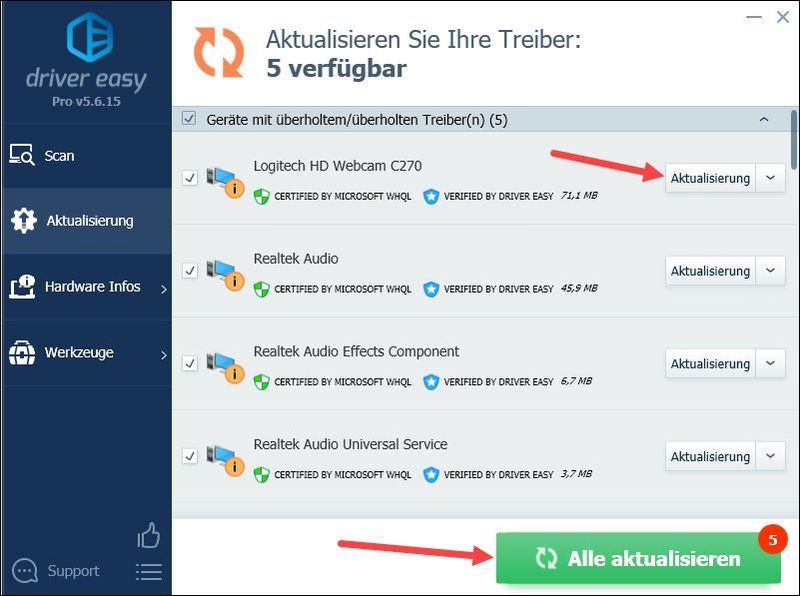
A képernyőképen példaként a Logitech HD Webcam C270 látható.
4) Indítsa újra a számítógépet, hogy a változtatások érvénybe lépjenek.
2. lehetőség: Manuálisan töltse le és telepítse a Logitech webkamera illesztőprogramját
A Logitech webkamera illesztőprogramjának vagy szoftverének legújabb verziója a Logitech támogatási oldalán felajánlott.
1) Írja be a webkamera modellszáma a keresőmezőben, és kattintson a megfelelő keresési eredményre, hogy az adott termék támogatási oldalára lépjen.

2) Keresse meg és töltse le a legújabb elérhető szoftvert kompatibilis az operációs rendszerével van. Ezután telepítse őket a rendszerébe.
Remélhetőleg ez az útmutató segített Önnek. Ha további kérdése van ezzel kapcsolatban, kérjük, írja meg megjegyzését alább.
- Logitech
- ablakok


![[Megoldva] A számítógép leáll, amikor Windows 11, 10, 7, 8.1 és 8 rendszeren játszik.](https://letmeknow.ch/img/knowledge/43/computer-shuts-down-when-playing-games-windows-11.png)
![[2022-es javítás] Hitman 3 szerverkötési problémák PC-n](https://letmeknow.ch/img/other/04/hitman-3-serverbindung-probleme-auf-pc.png)


